Fl Studio by Image-Lineは、ボーカルやその他の楽器を簡単に録音できるDAWです。
ボーカルを録音する実際の作業自体は決して簡単ではありませんが。 最高のボーカルの音をキャプチャする背後にあるいくつかの複雑さがあります。
このチュートリアルでは、スタジオでボーカルを録音する方法、必要なもの、および技術的な考慮事項について説明します。
ボーカルを録音するには、いくつかの機器、準備、および音響と人間の声の両方がどのように機能するかを理解する必要があります。 このチュートリアルでは、FL Studioでボーカルの録音を開始するために知っておく必要があるすべてを説明します。
また、Fl Studioのチュートリアルをお読みください。
FL Studioでボーカルを録音する手順
最初から最後までの手順を見てみましょう。
FL Studioでボーカルを録音する方法の概要:
- 部屋をセットアップします。
- マイクをセットアップします。
- ソフトウェアとオーディオデバイスをセットアップします。
- テスト信号。
まず、記録プロセスに必要な機器を見ていきます。
このチュートリアルでは、次のものが必要です:
- コンピュータ/ラップトップ。
- FL Studioのバージョン。
- マイク(XLRまたはUSB)。
- オーディオインターフェイス(XLRマイクを使用する場合)。
- 部屋または録音スペース。
ここにいくつかの追加のエキストラがあります。 これらは必ずしも必須ではありませんが、プロセスをより効率的にしたり、音響的に音を出したりすることができます。
- アコースティックフォーム防音
- マイクスタンド
- ポップフィルター/ポップシールド
- プリアンプ。
ステップ1:マイク、オーディオインターフェイスを購入&アクセサリー
ボーカルを録音するための最も重要な機器は、マイクです…ここでいくつかのオプシ
USB vs XLRマイク。
最も簡単なオプションはUSBマイクで、これらはコンピュータのUSBポートに直接接続し、外部オーディオインターフェイスを必要としません。 彼らはソフトウェアに直接記録することができます。 USBマイクを使用する際の問題は、品質がプリアンプとマイクとインターフェイスを使用するほど良いではないということです。
もう一つのオプションはXLRマイクを使用することです。 これらはXLRの音声入力が付いている可聴周波インターフェイスと使用される必要がある。 一部のマイクは、+48Vファンタム電源を必要とするコンデンサーマイクです(ダイナミックマイクはありません)。 XLRとインターフェイス設定を使用すると、USBマイクよりも優れた結果が得られます。
コンデンサーマイクは、その敏感な設計のおかげで、より応答性の高い傾向があります。 これにより、スタジオ録音の状況に適しています。 ダイナミックマイクは、ライブパフォーマンス、またはステージ上の記録条件のためにそれらがよく適している、あまり応答性があります。 動的マイクは、いくつかの応答性を犠牲にして、フィードバックする可能性が低くなります。
コンデンサーマイクは、一般的にダイナミックマイク上のボーカルを記録するためのより良い選択です。 いくつかのダイナミックなマイクはボーカルのための素晴らしい音がすることができますが。 コンデンサーマイクは、より詳細をピックアップする傾向があり、人間の声の周波数に敏感です。 実際には、ボーカリストと関係する音楽に一致するものを見つけるために、複数のマイクを試してみる必要がありますが。
以下は、いくつかの手頃な価格のマイクロホンソリューションです。

マイク選択
- Shure SM58. XLR Vocal Dynamic Mic-£83
- 製品が見つかりませんでした。 プロのUSBマイク–£169
- 手頃な価格のUSBマイク–£30
- AKG C414コンデンサースタジオ-品質コンデンサーマイク-£619
- Neumann U87AI:業界標準のスタジオボーカルマ– £2300
これらはボーカル録音のための私のお気に入りのマイクの一部です。 SM58は偉大な初心者ダイナミックマイクです。 これらは超頑丈であり、最後に構築され、品質は声や他の楽器のために十分です。
専門家やセミプロは、AKG C414のようなものを検討するかもしれません。 これは、いくつかの設定オプションで、スタジオ品質のマイクです。 超柔軟で、私は彼らがボーカルのための明確で美しいトーンを持っていると思います。
OK、ノイマンは手頃な価格ではありませんが、これらは周りの最高のボーカルマイクのいくつかです。 あなたはこれらのいずれかを使用する機会を得た場合は、やってください!!!
マイクを選択する際の注意事項:
予算に合ったマイクを選択します。
それは最も高価である必要はありません、それはあなたのニーズに合ったものでなければなりません。
Black Sabbath Real-timeのフロントマンで歌手のオジー-オズボーンはSM58を支持した。 アルバムのレコーディングセッション中に、彼らは巨大な予算を持っていた場合でも、マルチ千ポンド、ヴィンテージデラックスマイクへのアクセス、オジーは謙虚なSM58で立ち往生。 それはあなたが持っているものではないことを示すために行きます、それはあなたがそれをどのように使用するかです。 でも、以下のbelow100マイクを使用して、オジーは素晴らしい結果を達成し、マイクは彼のパフォーマンススタイルとボーカルトーンに適し
usbマイクを介してオーディオインターフェイスとXLRマイクで動作する方が良いです。
彼らはより柔軟で、より良い音であり、オーディオインターフェイスのオーディオ入力デバイスは、一般的に単なるマイク以上で動作します。 USBマイクはピンチで、またはラフスクラッチボーカルを行うために動作しますが、深刻な記録のために、XLRマイクが方法です。
ブーム&スタンド選択
マイクを保持するためにもマイクスタンドが必要です。 あなたの手の中にマイクを保持することは良いアイデアではなく、記録されたオーディオのバンプをキャプチャすることができます。 あなたは歌手が彼らの口から近いとさらにマイクを移動するように一貫性のない音量レベルを取得する可能性が高くなります。
マイクスタンドは比較的安価で、間違いなく録音品質について深刻な人のための不可欠な投資です。 スタンドを使用せずに、最終的な品質がプログレードになる可能性は低いです。
フロアスタンド、またはデスクマウントのいずれかを取得することができます。 私は床(ブーム)の立場を使用することを推薦する。
常に調整可能なスタンドを取得します。 こうすれば高さはあなたの姿勢およびボディに一致させるために変えることができます。
- ベーシックマイクブームスタンド¥18.49–(推奨)
- デスクマウントマイクスタンド£15.99

ヘッドフォン選択
同じ部屋からリアルタイムで録音を監視したい場合は、マイクを操作するときにもヘッドフォンが必要です。
そうでなければ、マイクからの入力信号ループとしてフィードバックが作成される危険性があります。
ソロボーカルを録音するときは、開いたヘッドフォンと閉じたヘッドフォンのどちらかを選択することが主に優先されます。 大音量の環境で録音する場合は、クローズドバックをお勧めします。
ここで私たちのヘッドフォンの推奨事項は次のとおりです:
- Beyer DT770Pro–£130
- Beyer DT990Pro£108
- Samsung SR850– £50
- Shure SRH440– £59
私のお気に入りはDT770またはDT990です。 質はすばらしく正確です。 私はこれらよりも快適なヘッドフォンを発見したことがない。 それらは耳の疲労を作成しないで長い録音の会議(4+時間)中身に着けていることができる。 ヘッドフォンを着けていることを忘れている。
一部のミュージシャンは、インイヤーモニターを使用することを好みます。 これらは段階の性能のために完全である無線変化入って来。

追加アクセサリー
ポップフィルタ:これらは、ボーカル録音から破裂音を削除するのに役立つ便利なアクセサリーです。 マイクは、特定の周波数範囲で非常に敏感です。 S、P、T、およびBのサウンドは、録音品質を乱すローエンドのバンプを作成する傾向があります。 これは、最も重要な問題ではありませんが、ポップフィルタを使用すると、顕著な違いを生むことができます。
製品が見つかりません。 (~£10)仕事をしなさい。
製品が見つかりません。 (£30-100)分離および反射の減少を改善して下さい。

音響の泡の防音。 防音の泡を使用して反射を最小にし、声音の上できつく締めるのを助けることができる。 これは、サブパー音響条件で、自宅で録音するときに特に役立ちます。 いくつかの泡を置くことは、リバーブを鎮め、録音の高い周波数をdeclutters。 記録スペース内の硬い反射面や壁を覆うようにしてください。
ベーシックアコースティックフォームパック– £17

オーディオインターフェイス:あなたはXLRマイクを使用してのルートを下ることを選択した場合は、右の接続とオーディオインターフェイスを購入する必要が
オーディオインターフェイスは、音楽プロデューサー、特に実際の楽器を録音する人にとって不可欠なツールです。 あなたのニーズを満たすインターフェイスを選択します。
提供されている監視オプションによって、実行する録画セッションの種類が有効になっていることを確認します。
いくつかの良い初心者のインターフェイスが含まれています
- スカーレットソロ+アクセサリー£140
- ベリンガー UMC22-£37
- PreSonus Studio24c–£133
- SSL2+ – £210

よく作られたインターフェイスを購入すると、録音品質が向上します。 より良いインターフェイスは、内部のより良いコンポーネントを持って、これは、より高品質、クリーンな記録に変換されます。 より高価なモデルのプリアンプは、より良い音になる傾向があり、より多くのゲインを適用することができます。
コンデンサーマイクを使用する場合は、インターフェイスが+48vファンタム電源を供給できることを確認してください。
必要な機材をすべて手に入れたら、録音を開始する準備が整いました! 最初に、ソフトウェアとオーディオデバイスを設定する必要があります。
ステップ2:オーディオドライバの設定
最良の結果を得るためには、オーディオデバイスドライバの設定を適切に構成する必要があります。
直接監視が使用されている場合は、遅延補償を調整する必要があります。
Windowsユーザーの場合、インターフェイスを認識するようにASIOパネルを設定する必要がある場合があります。
FL Studio Asioの設定は簡単に設定できます。
オペレーティングシステムでマイクアクセス許可を有効にする必要がある場合があります。
レコーダーとして使用するオーディオ設定で入力デバイスを選択する必要があります。 複数の入力デバイスを使用できます。
トップメニューから、オプション>オーディオ設定を選択します。
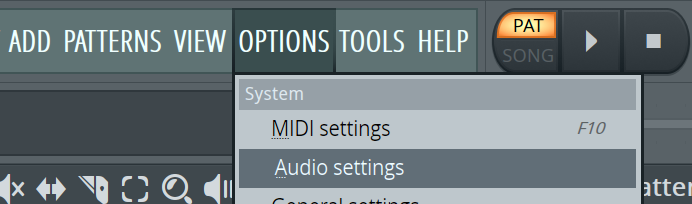
「システム環境設定」を開き、オーディオインターフェイスが接続されていることを確認します。
“入力/出力”ドロップダウンから、録音したいオーディオインターフェイスを選択します。 USBマイクを使用している場合は、それを選択します。 XLRマイクをインターフェイスで使用する場合は、インターフェースドライバを選択します。
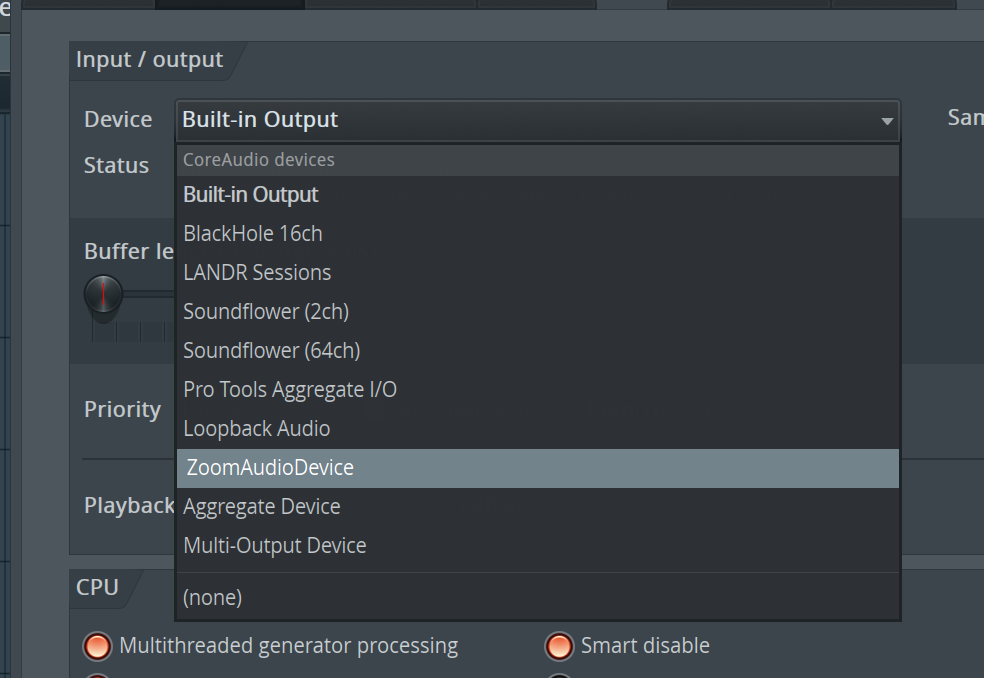
インターフェイスが従事していると、我々は適切にその設定を構成する必要があります。
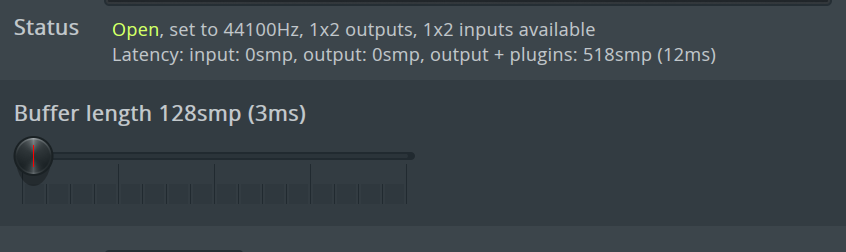
レイテンシは、デジタルサウンドの処理とその可聴再生との間の時間遅延です。
コンピュータは、スピーカーを再生する前にオーディオが処理される時間を可能にするためにレイテンシを挿入します。 レイテンシが小さすぎると、コンピュータが時間内に情報を解析するのに苦労するにつれて、オーディオの不具合やアーティファクトが発生します。
レイテンシ補正の仕組みを理解することは、スムーズな録音セッションを実行するために重要です。
ボーカリストが歌っているとき、彼らが直接監視を使用する場合(ヘッドフォンで自分自身が歌うのを聞く)、監視は時間通りにする必要があります。 レイテンシが多すぎると、モニタリングはボーカリストよりも遅れます。 これは気が散ると、それは難しい適切に歌うことができます。
プロジェクトにCPUを大量に消費するプラグインがたくさんある場合は、録音中にそれらを無効にすることを検討してください。 これにより、グリッチが発生する前にレイテンシをダウンさせることができます。
入力信号をライブ監視するための理想的なレイテンシ長は128サンプル未満です。
FL Studioでレイテンシにアクセスするには、オプション>オーディオ設定を選択します。 レイテンシは、”バッファ長”スライダから設定します。
ステップ3:録音フィルタをオーディオを録音するように設定する
録音フィルタは、FL Studioで録音する要素を選択するパネルです。
赤い録音ボタンを右クリックするだけで、録音フィルタが開きます。
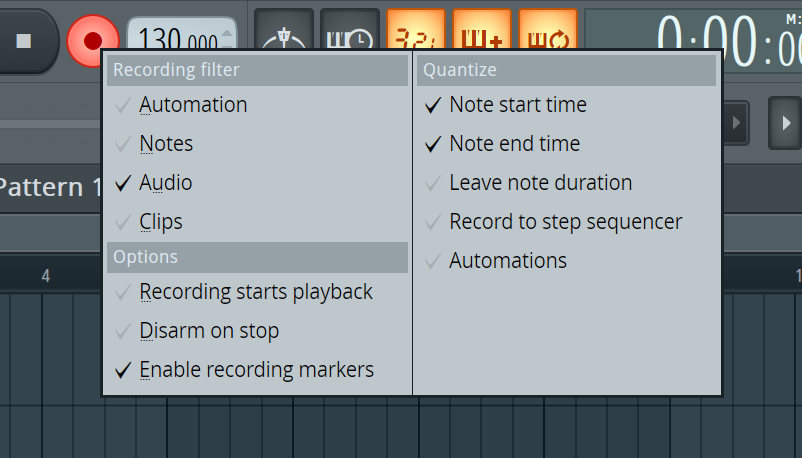
ここには2つの選択肢があります。 あなたはエジソンを使用するつもりなら、アクティブにする必要がある唯一のフィルタは”オーディオ”です。
ボーカルを直接プレイリストに録音したい場合は、”クリップ”を選択します。
以下では、さまざまなプロセスについてより詳細に説明します。
midiキーボード(ノート)やオートメーションのような他の要素を録音している場合は、それらもチェックしてくださ
今、FL Studioのソフトウェア側は、ほとんどが設定されている、それはマイクをプラグインする時間です。
ステップ4: マイクを接続する&ミキサートラックを選択します
今、私たちはマイクを接続し、ミキサートラックに接続する必要があります。
マイクを接続する前に、インターフェイスのゲインを0に下げます。
XLRケーブルの一方の端をインターフェイスに差し込み、もう一方の端をマイクに差し込みます。 利便性のために最初の入力を使用してみてください。
コンデンサーマイクを使用している場合は、インターフェイスで+48vファンタム電源を有効にします。
ゲインを少し上げて、マイクをタップします。 うまくいけば、あなたはそれが入力信号を受信している示す、インターフェイスの計量パネル上のいくつかの動きが表示されます。
今、マイクが接続されている、それは私たちのボーカルクリップを記録するために近い時間です!
ステップ5:プレイリストに録音する
まず、プレイリストに録音することを見ていきます。
ミキサートラックをアーム&保存パスを設定
今、私たちは、記録に使用するミキサーチャンネルをアームする必要があります。 にボーカルを録音するミキサーチャンネルを選択します。
- トラックの下部にある小さな円のボタンをクリックして、選択したミキサートラックを録音します。
複数のトラックを同時に録音したい場合は、複数のミキサーチャンネルを用意してください。 マスタートラックも武装することができます。
- オーディオ入力を選択します。 ミキサー入力メニューでオーディオ入力を選択します。 これは、インターフェイスに接続されたマイク入力である必要があります。
複数のチャンネルを録音する場合は、各マイクのミキサー入力メニューで入力を選択する必要があります。
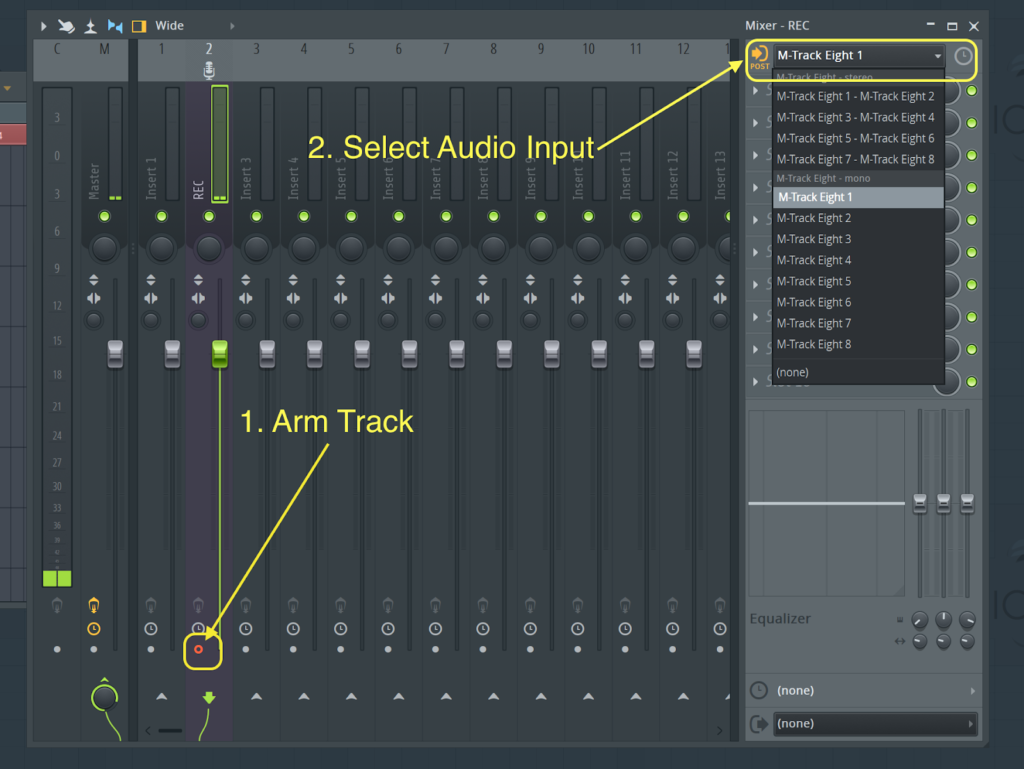
この時点で、プロジェクトを保存する必要があります。 ファイル>名前を付けて保存…
FL Studioソングプロジェクトがクラッシュした場合、記録されたオーディオクリップが安全に保存されます。
マイク入力ゲインの調整
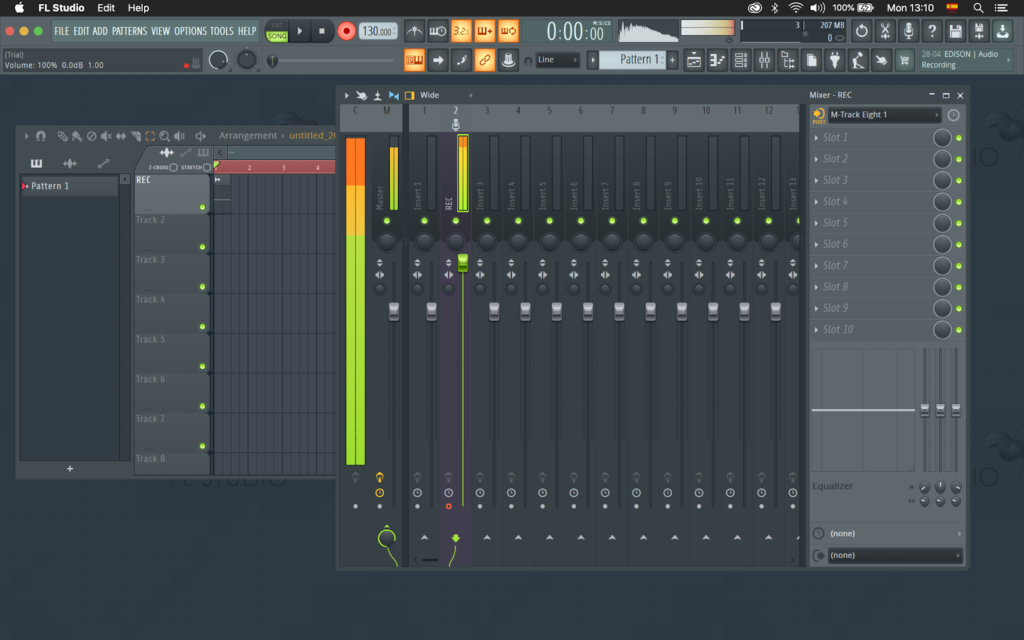
録音する前に、マイクの入力ゲインを調整して正しいレベルを取得したいと考えています。
ゲインを高温にすると、入力が過負荷になることで歪みが発生する可能性があります。 私たちは、それが音の設計のために意図的でない限り、歪んだ信号を記録したくありません。 しかし、一般的にはボーカルを録音するためではありません。
赤いインジケータが表示された場合は、それらを下げてください。 メートルが0dbに達したら、それを回して下さい。
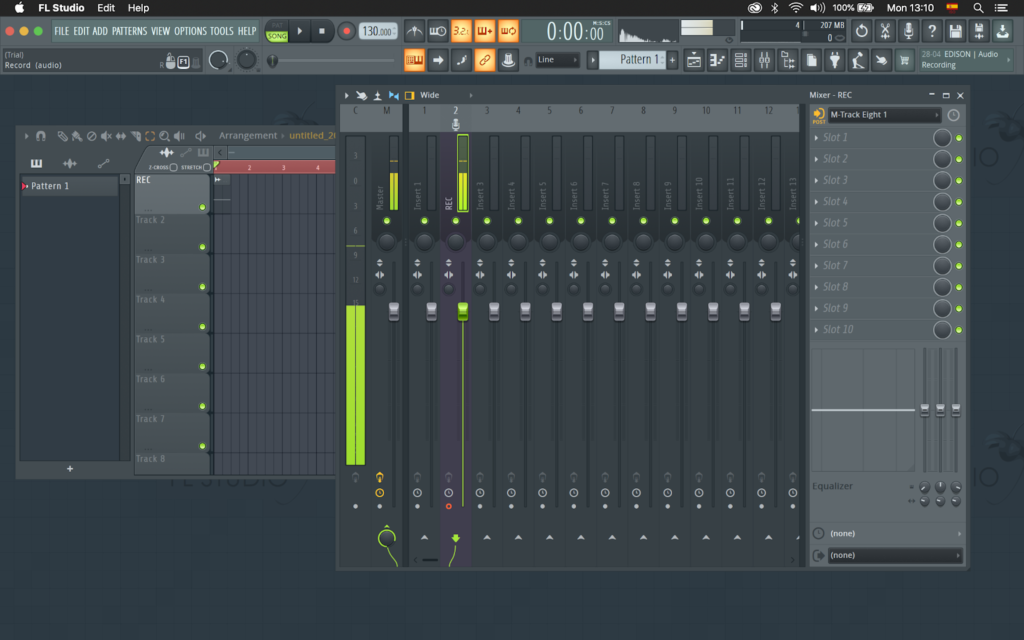
信号が静かすぎると、信号対雑音比が悪くなります。 これは、騒々しいと不明確な録音になります。
録音のための音dBレベルは-12db前後でなければなりません。 オーディオデバイスの入力ゲインを調整し、ボーカリストが適切なレベルに達しているかどうかをテストします。
ボーカリストに最も大きなレベルで歌ってみてください。 これは、入力をクリップした場合は、ゲインを下げます。
ゲインを調整したら、オーディオを録音します。
録音を開始
FL Studioで録音を開始する前に、ボーカルトラックを録音する必要があるプレイリストのタイムラインの領域を選択します。
録音を開始するには、トップメニューのトランスポートセクションにある赤い録音ボタンをクリックします。
ドロップダウンメニューから”オーディオ、オーディオクリップとしてプレイリストに”を選択します。
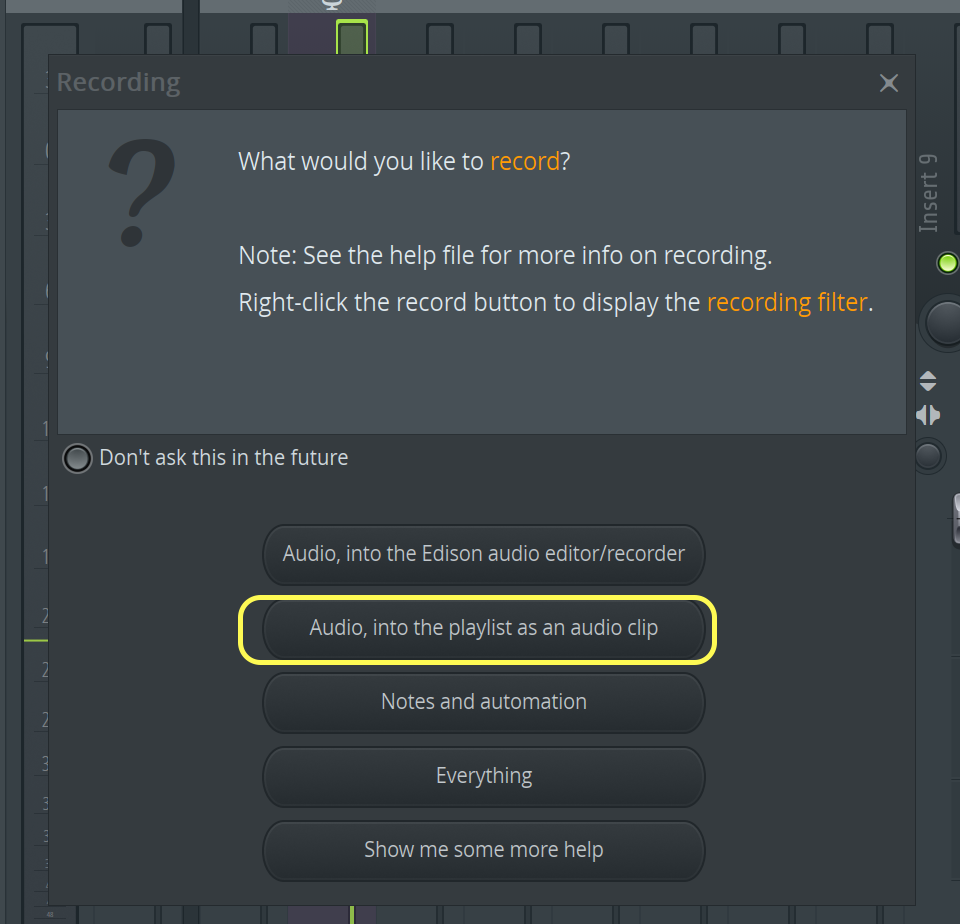
次のFL Studioのトランスポートセクションの上部にあるボタンで設定内の任意のメトロノームやカウントを変更します。 カウントインまたはメトロノームを持つことは、歌う前に歌のテンポにボーカリストのロックをするのに役立ちます。
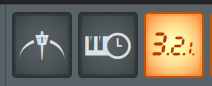
今、再生(スペースバー)を押すと、マイクは、オーディオクリップに記録されます。
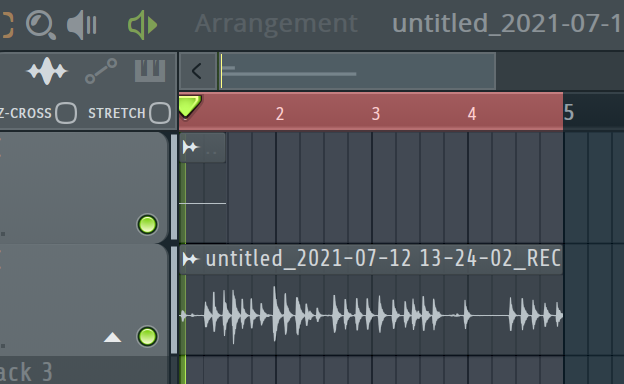
録音を停止するには、Spaceキーを押します。
新しい録音されたオーディオクリップがプレイリストタイムラインに配置されます。
武装したオーディオトラックは、録音されたオーディオクリップで満たされます。
録音されたボーカルパートに戻って気軽に聞いてください!
代替ステップ5: Edisonに録音
FL Studioでボーカルを録音するためのもう一つのオプションは、Edison、FL Studiosオーディオエディタに直接録音することです。
これはオーディオクリップとして録音するのとは異なります。 これは、より詳細なオーディオ編集ツールを提供します。
Flプレイリストにオーディオクリップとして録音するのではなく、Edison editorはより高度で詳細なオーディオ編集ツールを提供します。
オーディオデバイスの設定プロセスは、EdisonとPlaylistでも同じです。 あなたはまだミキサートラックを武装し、そのオーディオ入力を選択する必要があります。
録音ボタンを押し、今回はドロップダウンから”Audio,into The Edison audio editor/recorder”を選択します。

エジソンをマイク入力トラックに追加
または、エジソンをミキサートラックにインサートとして追加することもできます。 Armed mixerトラックのinsertスロットをクリックし、MiscセクションからEdisonを選択します。 これは、ミキサートラック上のエジソンプラグインのインスタンスを作成します。
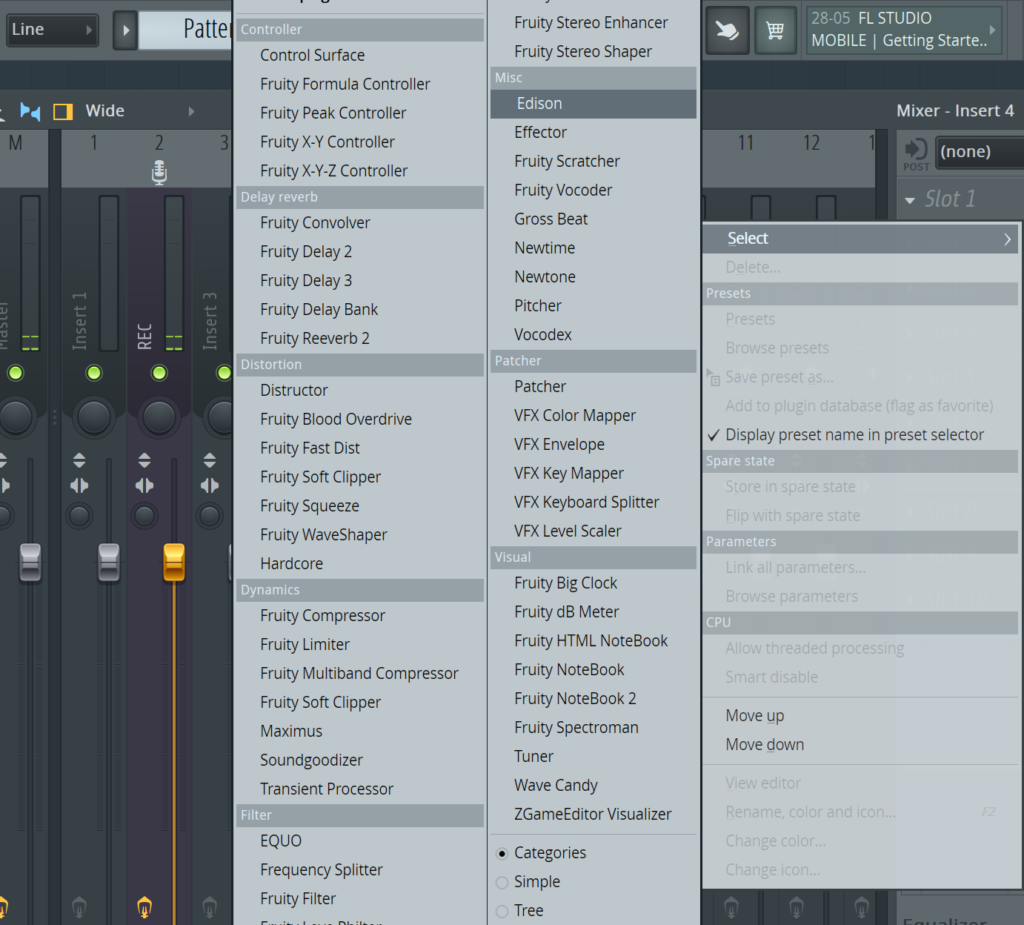
マイク入力ゲインの調整
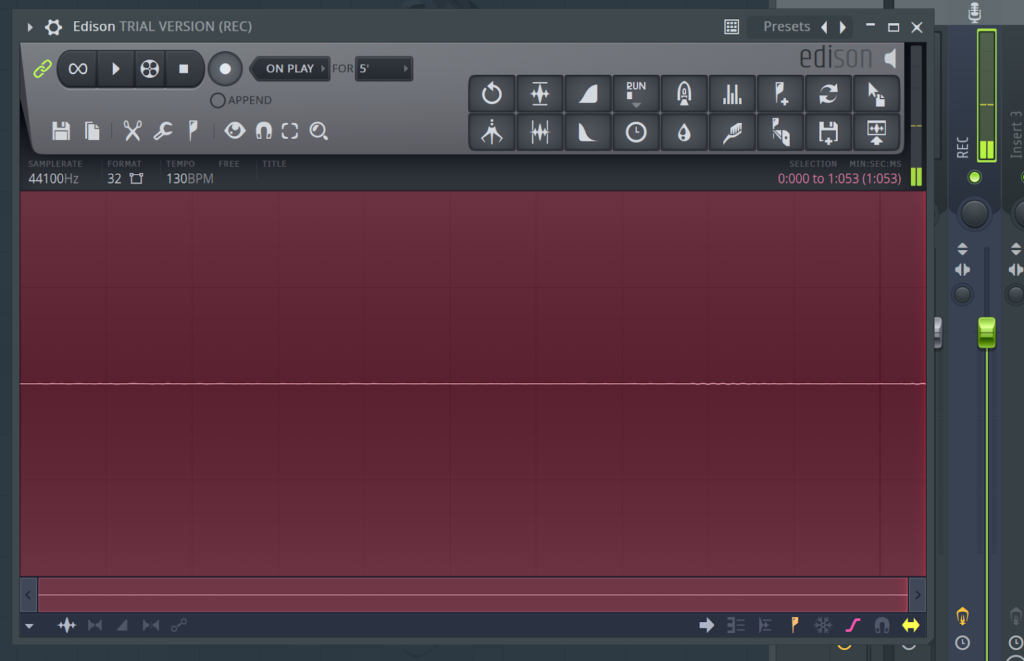
FL Studio Edison録音パネルが表示されます。 ウィンドウの右上にある入力ゲインを確認します。
オーディオデバイスのゲインノブを調整する必要がある場合があります。 -12db程度の信号ピークを目指します。 信号を歪ませないように、ミキサーチャンネルの表示を確認してください。
録音を開始
上部の録音アイコンをクリックすると、ボーカルを録音できるようになりました。 これで録音が有効になります。
バッキングトラックを歌っている間に再生したい場合は、FL Studioがソングモードになっていることを確認してください。 次に、Edisonsで、録音トリガーとして”On Play”を選択します。 これで、FL Studioプロジェクトが再生されると、オーディオがEdisonに録音されます。
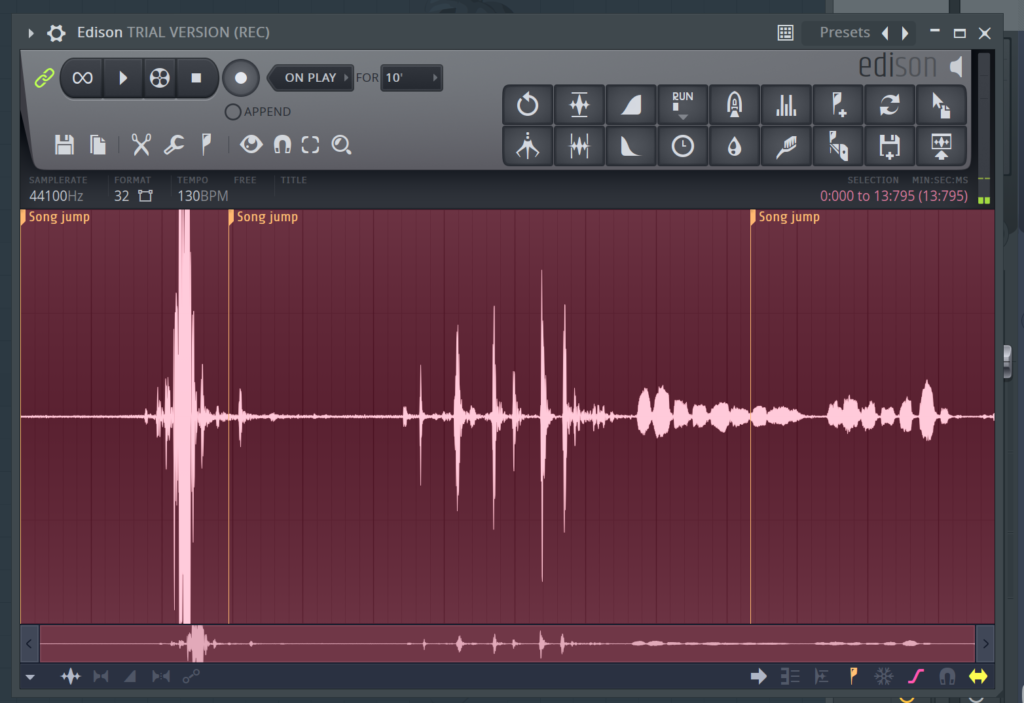
完了したら、spaceキーを押すか、録音アイコンをもう一度クリックして録音を停止します。
Edit&Send to Playlist/Channel Rack
Edisonを使用して録音を編集できるようになりました。
エジソンには、正規化、フェード、リバーブ、EQ、チューニング、トリミング、タイムストレッチ、ノイズ除去、自動スライス、スクリプトなど、いくつかの強力な編集ツールがあります。
これらの各ツールを試して、音楽を作るときにそれらを使用する方法を学びます。
良い音楽プロデューサーは、曲を作るときに彼らの音を完璧に微調整します。
ノイズ除去ツールは、貧弱な音響条件で録音されたFL Studioのボーカルをクリーンアップするのに非常に便利です。
今、私たちは、プレイリストやチャンネルラックに録音を送信する必要があります。 これは下に強調表示されたボタンです。 これにより、オーディオがタイムラインに直接送信されます。
強調表示されたボタン”ドラッグ/コピーサンプル選択”の上のボタンは、FL Studioのインターフェイス内の任意の場所にオーディオクリップを移動するための
アイコンをドラッグすると、再生リスト上の任意の場所、新しいチャンネルラックチャンネル、またはブラウザにドロップすることができます。
Macユーザーは、デスクトップに直接録音をドラッグすることもできます。

その他のボーカル録音のヒント
- 正しいボーカルテクニックを練習する:セットアップと技術的な要素は重要ですが、ボーカリストのパフォーマンスがゼロまでではない場合は、それは問題ではありません。 それはあなた、またはボーカルトラックを敷設他の誰かであるかどうか、ボーカリストは、適切な姿勢、呼吸、および関節技術を使用する必要があります。 また、彼らはあなたが記録する前に裏返しの歌の歌詞を知っていることを確認してくださ
- 音響が重要です:音響的に処理された環境で録音されたボーカルは、サブパースペースで録音されたボーカルよりも数マイル優れたサウンドになります。 誰もがスタジオ、あるいは自分のスペースへのアクセス権を持っているわけではないので、良い音響は常にオプションではありません。 問題を最小限に抑えることができることに注意することがいくつかありますが。 毛布で硬い反射面を柔らかくするようにしてください。 マイクの後ろにいくつかのスペースを残して、壁に近すぎることはありません、そうでなければ、空気が戻ってバウンスします。 トラフィックやエンジンの騒音を拾う部屋での記録を避けるようにしてください。
- マイクの配置:正確なマイクの配置は、ボーカリストによって異なります。 約マイクで録音してみてください6-12″離れて口から,わずかに下と片側に角度. 高さと角度を試してみてください。 歌手が下を見て首を閉じるように、マイクが低すぎることはありません。
- 近接効果: あなたはより多くのこの現象を研究することができますが、マイクがソースに近いほど、低い周波数が大きくなります。 この事実を使用して、ボーカルプリレコーダーのイコライゼーションを形成します。
fl studioでオートメーションを追加する方法とfl studioでサンプルを配置する方法についての記事をお読みください。
結論
これで、ボーカルの録音に関するFL Studioのチュートリアルは終わりです。
いくつかの練習では、プロセスは第二の性質になり、美しい声の録音をキャプチャすることができます。
すべての個々の要素を習得するには時間がかかることがありますが、良いボーカルを録音することは音楽プロデューサーであることの重要な部分です。
良いボーカルトラックを作成するには、いくつかのコンポーネントがあります。 最も難しいのは音響とボーカルテクニックです。